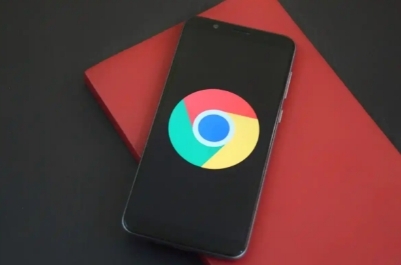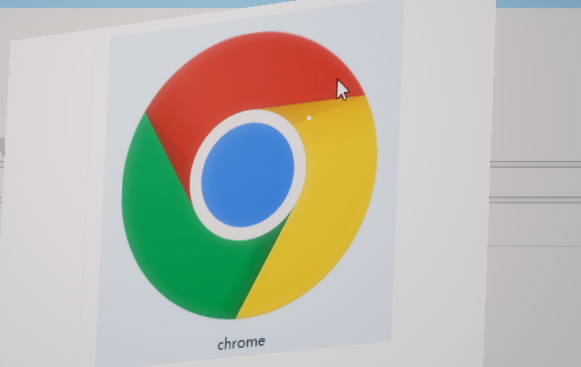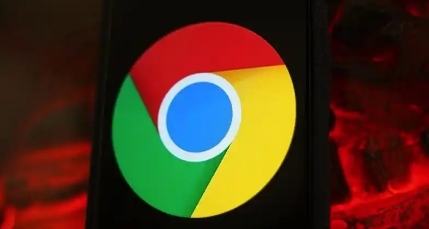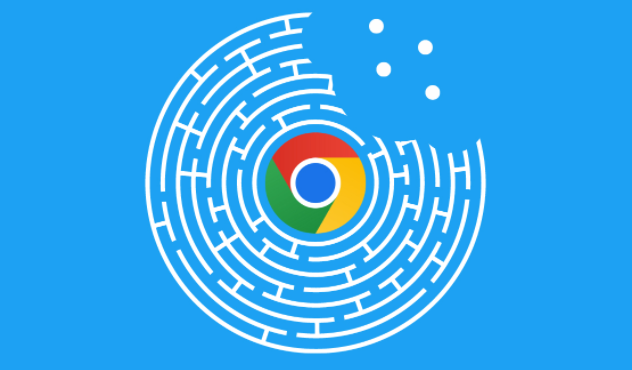
在前端开发过程中,JavaScript 性能问题可能会对用户体验和网站的整体运行效率产生重大影响。而 Chrome 浏览器作为一款广泛使用的浏览器,为我们提供了强大的工具来调试 JavaScript 性能问题。下面就详细介绍如何使用 Chrome 浏览器进行相关调试。
首先,打开 Chrome 浏览器并按下 F12 键(或右键点击页面,选择“检查”),这将打开开发者工具。在开发者工具的顶部菜单中,找到“Performance”选项卡并点击进入。
在“Performance”界面中,我们可以看到许多有用的功能和设置选项。为了开始记录性能数据,点击左上角的红色圆形按钮(通常标记为“Record”),这会开始记录页面的加载过程以及相关的性能指标。在记录期间,可以执行一些操作,如刷新页面、点击按钮等,以模拟真实的用户行为。
完成记录后,再次点击红色按钮停止记录。此时,Chrome 浏览器会生成一份详细的性能报告,其中包含了各种性能指标和数据图表。我们可以从这些报告中获取很多有价值的信息,例如页面加载时间、资源加载顺序、脚本执行时间等。
重点关注“Bottom-Up”视图,它按照函数调用的时间从长到短进行排序,这样可以快速定位到消耗时间较长的 JavaScript 代码段。点击具体的函数条目,可以在右侧的详细信息面板中查看该函数的调用栈、执行时间以及相关的代码片段。
此外,还可以使用“Event Log”功能,它会记录页面上发生的各种事件,包括鼠标点击、键盘输入、网络请求等。通过分析事件日志,可以了解用户的操作行为与 JavaScript 性能之间的关系,进一步找出潜在的性能瓶颈。
对于一些复杂的性能问题,可以使用“Frames”视图来分析每一帧的渲染时间。如果发现某一帧的渲染时间过长,可能是由于某些 JavaScript 代码阻塞了浏览器的渲染进程,需要对这些代码进行优化。
在调试过程中,还可以利用 Chrome 浏览器提供的其他工具和功能,如“Network”选项卡用于分析网络请求的性能,“Sources”选项卡用于查看和编辑源代码等。
通过以上步骤,我们可以使用 Chrome 浏览器有效地调试 JavaScript 性能问题,找到性能瓶颈并进行优化,从而提高网页的性能和用户体验。
总之,Chrome 浏览器的开发者工具为我们提供了一个强大而便捷的平台,帮助我们深入了解和解决 JavaScript 性能问题。熟练掌握这些调试技巧,将有助于开发出更高效、更优质的前端应用程序。